1, 上传iso文件到/opt (一定要确保这个ISO文件上传完毕后再进行下面的操作)

查看iso文件:

2, 创建挂载目录
mkdir /media/CentOS7
3, 挂载iso文件
mount -t iso9660 -o loop /opt/CentOS-7-x86_64-DVD-1511_7.2.iso /media/CentOS7/
4 设置开机自动挂载光盘镜像(这一步可操作,也可不操作),执行
vi /etc/fstab
(fstab 输入错误会使主机无法正常启动而进入emergency mode紧急状态,)
在最后一行添加(按 i进入编辑模式,按 ESC退出编辑模式,再输入 :wq! 再回车, 保存后退出)
/opt/CentOS-7-x86_64-DVD-1511_7.2.iso /media/CentOS7/ defaults,ro,loop 0 0

5, 配置源
执行
vi /etc/yum.repos.d/CentOS7-Localsource.repo
#打开repo文件,如果这一文件不存在则被创建
按a 进入编辑模式
输入以下内容:
[CentOS7-Localsource]
name=CentOS7
baseurl=file:///media/CentOS7
enabled=1
gpgcheck=0
按ESC退出编辑 输入 :wq 再回车 保存后退出
ps:如果是red-hat 6.5 则更改
vi /etc/yum.repos.d/rhel-source.repo
#打开repo文件,如果这一文件不存在则被创建
按a 进入编辑模式
输入以下内容:
[rhel-source-local]
name=Red Hat Enterprise Linux
baseurl=file:///iso
enabled=1
gpgcheck=0
7, 将此文件/etc/yum.repos.d/CentOS-Base.repo备份掉,或者移动到别的目录下
生成 本地yum 缓存 执行
yum clean all(清除缓存)
yum makecache(建立新缓存)

8, 测试是否生效,安装wget
```java
yum install wget
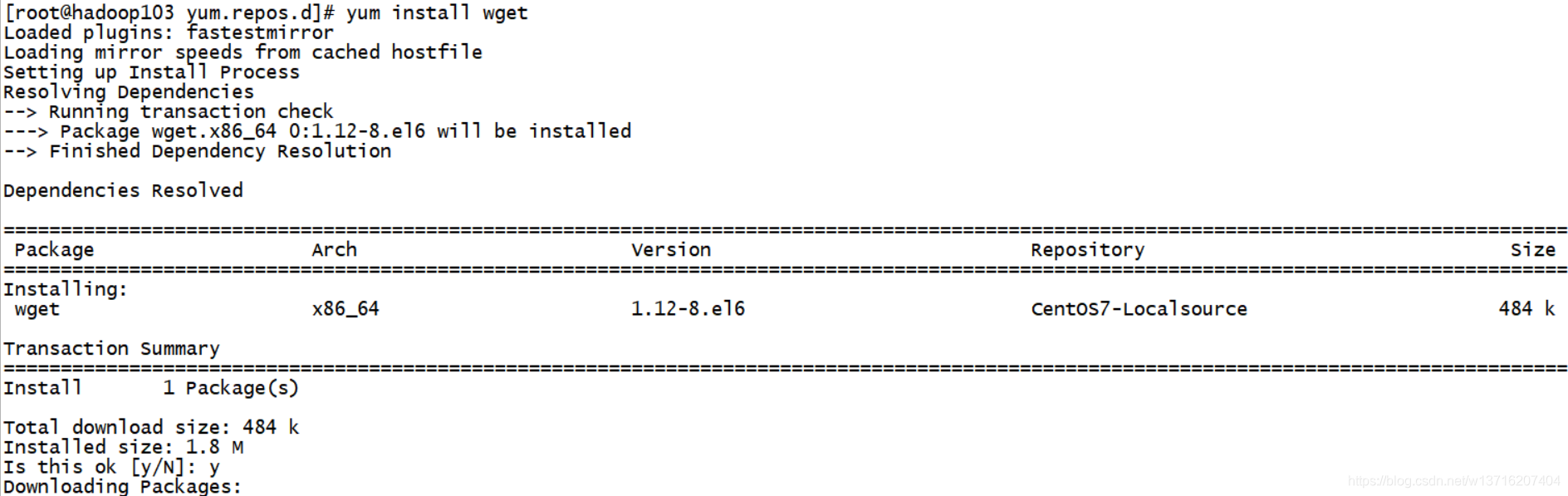
9, 卸载挂载的镜像文件
```java
umount /media/CentOS7/